早前寫了關於 iPhone Camera Roll 相片消失問題的記錄,網友看罷,問能否用 WinSCP 連接,但我沒用過,所以答不上來。本來沒想過要用 WinSCP,但是今天居然遇到一個狀況:家裡僅剩的一條 iPhone USB 連接線都沒了!幸好還有一個副廠充電器,總算能夠充電,可是沒有 USB 線,就拿不到 iPhone 上的 PNG 截圖寫 blog;用電郵寄出來嗎?又不想 PNG 寄出來後變成了 JPG。
上網略一爬文,試了兩次,很順利的用 WinSCP 經 Wi-Fi 連接進了 iPhone,拿到了 PNG 截圖。原來也很簡單嘛!

▲ 用 WinSCP 瀏覽圖中的路徑,就能取得 iPhone Camera Roll 的圖檔。

▲ 要用 WinSCP,還是得先 jailbreak,然後經 Cydia 安裝 OpenSSH。
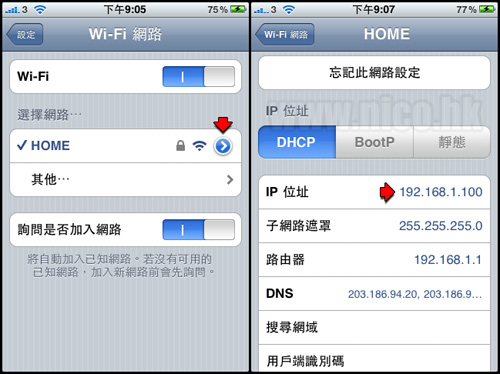
▲ 查看自己的 Wi-Fi 設置,記下 iPhone 的 IP 位址。
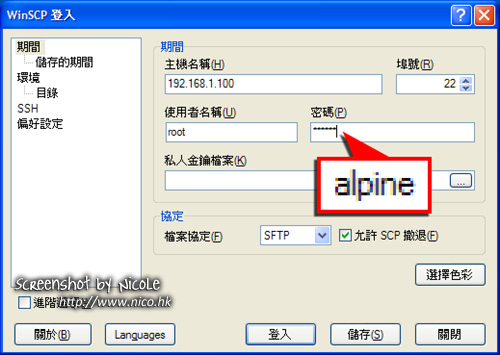
▲ 安裝並執行 WinSCP,輸入 iPhone 的 IP 位址作為主機名稱,然後在使用者名稱一欄輸入「root」,再輸入密碼「alpine」。(2009年11月補充:有蠕蟲病毒針對「alpine」此一預設密碼作攻擊,若因保安理由曾更改密碼,此處應輸入自己設下的密碼。)
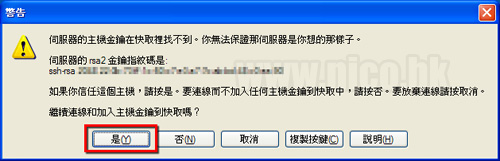
▲ 初次連接,會顯示警告訊息,按「是」就可以了。
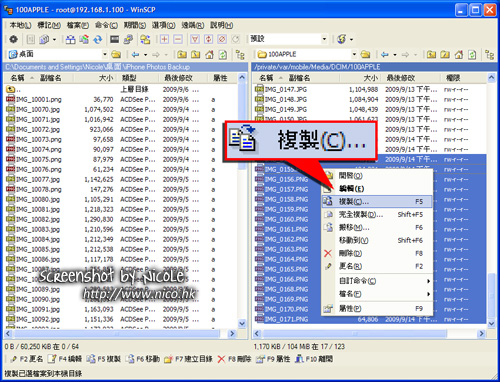
▲ 瀏覽 iPhone 內的檔案目錄,選了需要的檔案,按「複製」。

▲ 選擇要複製到哪個本機目錄,再按「複製」。
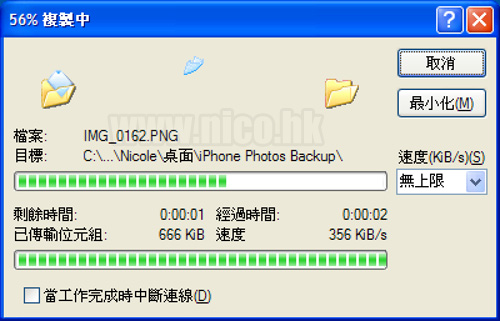
▲ 即使沒 USB 線,都可以將檔案傳到電腦,太好了!
參考資料
– iPhone 上的檔案管理 (WinSCP)
另外,看到網上有幾篇文章都提到 WinSCP 必須配合 BSD Subsystem 和 OpenSSH 使用,再四處查看資料,才知道原來 Cydia 基本上已取代了 BSD Subsystem,所以簡單來說,現在只要安裝 OpenSSH 就 OK 囉!